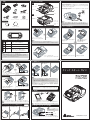Avery Dennison 9485 Printer は、ラベルやレシート、タグを印刷するのに最適なモバイルプリンターです。コンパクトで軽量なため、持ち運びに便利。また、バッテリー駆動なので、電源のない場所でも使用できます。
Avery Dennison 9485 Printer は、幅広い用紙サイズに対応しており、最大印刷幅は 104 mm です。また、解像度は 203 dpi で、鮮明な印刷が可能です。さらに、このプリンターは、さまざまなインターフェースを備えており、PC や PDA、スマートフォンなど、さまざまなデバイスと接続できます。
Avery Dennison 9485 Printer は、物流や小売、医療など、さまざまな業界で使用されています。ラベルやレシート、タグの印刷に最適なモバイルプリンターをお探しなら、Avery Dennison 9485 Printer がおすすめです。
Avery Dennison 9485 Printer は、ラベルやレシート、タグを印刷するのに最適なモバイルプリンターです。コンパクトで軽量なため、持ち運びに便利。また、バッテリー駆動なので、電源のない場所でも使用できます。
Avery Dennison 9485 Printer は、幅広い用紙サイズに対応しており、最大印刷幅は 104 mm です。また、解像度は 203 dpi で、鮮明な印刷が可能です。さらに、このプリンターは、さまざまなインターフェースを備えており、PC や PDA、スマートフォンなど、さまざまなデバイスと接続できます。
Avery Dennison 9485 Printer は、物流や小売、医療など、さまざまな業界で使用されています。ラベルやレシート、タグの印刷に最適なモバイルプリンターをお探しなら、Avery Dennison 9485 Printer がおすすめです。
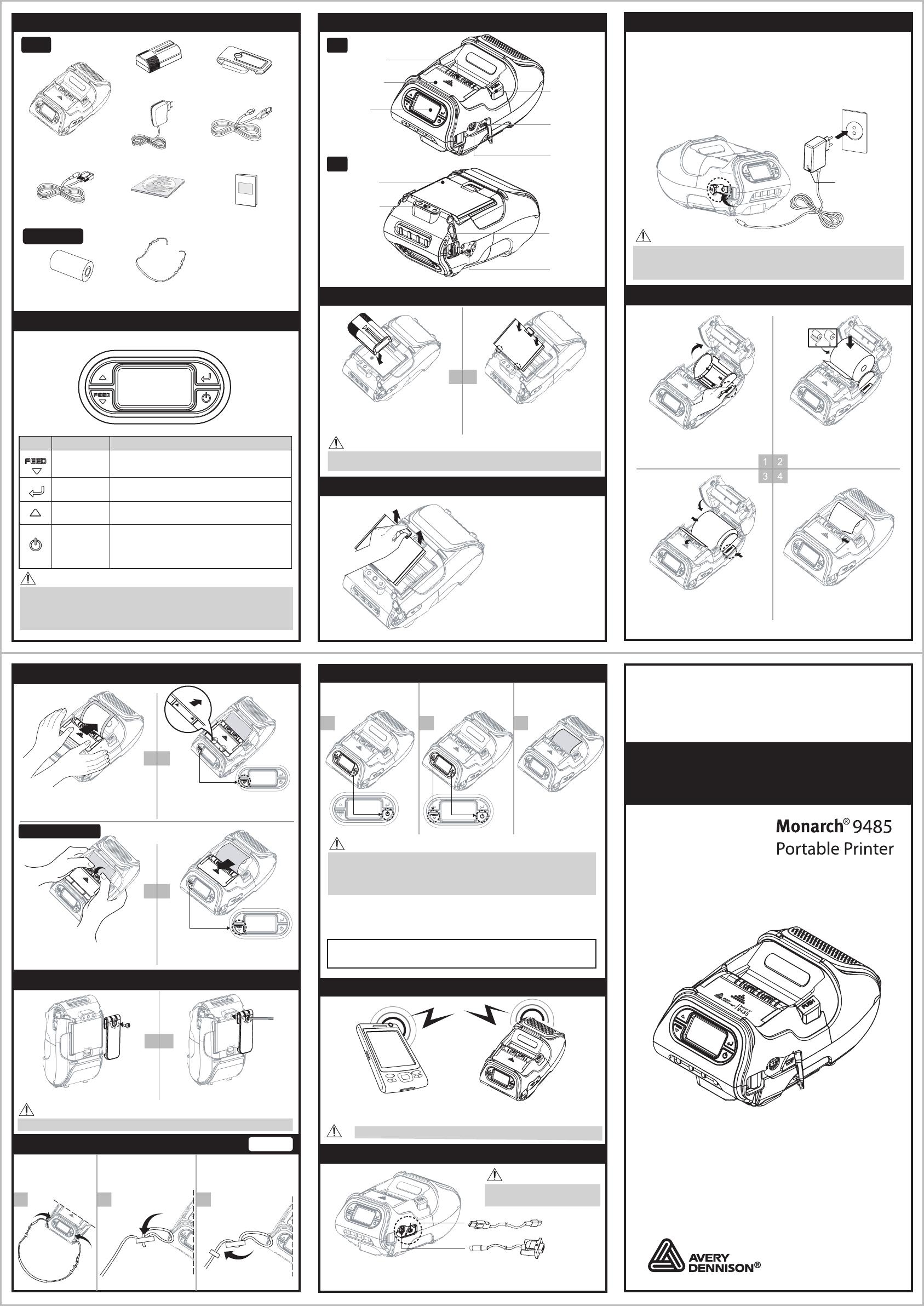
-
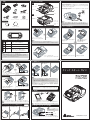 1
1
Avery Dennison 9485 Printer 取扱説明書
- タイプ
- 取扱説明書
- このマニュアルも適しています
Avery Dennison 9485 Printer は、ラベルやレシート、タグを印刷するのに最適なモバイルプリンターです。コンパクトで軽量なため、持ち運びに便利。また、バッテリー駆動なので、電源のない場所でも使用できます。
Avery Dennison 9485 Printer は、幅広い用紙サイズに対応しており、最大印刷幅は 104 mm です。また、解像度は 203 dpi で、鮮明な印刷が可能です。さらに、このプリンターは、さまざまなインターフェースを備えており、PC や PDA、スマートフォンなど、さまざまなデバイスと接続できます。
Avery Dennison 9485 Printer は、物流や小売、医療など、さまざまな業界で使用されています。ラベルやレシート、タグの印刷に最適なモバイルプリンターをお探しなら、Avery Dennison 9485 Printer がおすすめです。